-
Reino Unido+44 (20) 4577-20-00
-
EUA+1 (929) 431-18-18
-
Israel+972 (55) 507-70-81
-
Brasil+55 (61) 3772-18-88
-
Canadá+1 (416) 850-13-33
-
República Tcheca+420 (736) 353-668
-
Estônia+372 (53) 683-380
-
Grécia+30 (800) 000-02-04
-
Irlanda+353 (1) 699-43-88
-
Islândia+354 (53) 952-99
-
Lituânia+370 (700) 660-08
-
Holanda+31 (970) 1027-77-87
-
Portugal+351 (800) 180-09-04
-
Romênia+40 (376) 300-641
-
Suécia+46 (79) 008-11-99
-
Eslováquia+421 (2) 333-004-23
-
Suíça+41 (22) 508-77-76
-
Moldávia+373 (699) 33-1-22
 Português
Português
Como restaurar o Grub após a instalação do Windows
- Principal
- Base de Conhecimento
- Como restaurar o Grub após a instalação do Windows
Se tiver dois sistemas operativos no seu computador, Windows e Linux, e tiver atualizado o seu Windows do 7, 8 ou 8.1 para o mais recente Windows 10, poderá haver problemas com o gestor de arranque Grub quando utilizar o UEFI Secure Boot. Durante uma atualização do sistema, o Windows 10 simplesmente apagará o carregador de inicialização do Grub e gravará seu próprio carregador de inicialização nele.
Em seguida, após a reinicialização do sistema, o usuário espera ver um menu de seleção do sistema operacional Grub, mas, em vez disso, o novo Windows 10 é inicializado. Pode parecer que não há maneira de aceder ao Ubuntu ou que não é possível executar o Ubuntu juntamente com o Windows 10. Mas não há.
Porquê restaurar o Grub depois de instalar o Windows?
Depois de instalar o Windows, pode ser necessário restaurar o carregador de inicialização do Grub se tiver um Dual Boot com Linux. O Windows pode substituir o carregador de inicialização do Grub durante a instalação, o que pode fazer com que o Linux pare de inicializar. Restaurar o Grub irá permitir-lhe escolher o seu sistema operativo quando iniciar o computador e restaurar o acesso ao Linux.
Restaurar o Grub
Muitas vezes, os especialistas aconselham-no a instalar o Ubuntu noutra unidade, mas existe uma solução simples. Pode sempre usar o método padrão, por exemplo, usando um disco LiveCD. Mas se você estiver usando UEFI, há uma solução usando o Windows 10.
Iniciando o CMD
Primeiro, clique no ícone de pesquisa no Windows, digite cmd lá e encontre o Prompt de Comando do Windows. Clique com o botão direito sobre ele e selecione Executar como administrador:
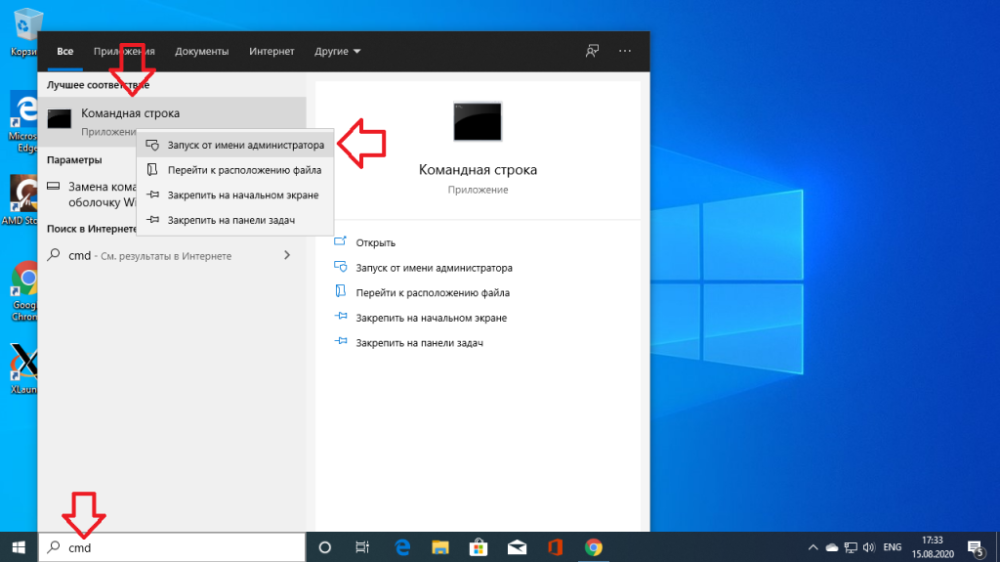
Ligar a partição EFI
Em seguida, você pode tentar adivinhar qual é o nome do arquivo do gerenciador de inicialização Grub na partição EFI, mas você pode fazer o oposto e apenas olhar. Para montar a partição EFI, execute o diskpart. Para o fazer corra:
$ diskpartEm seguida, abra uma lista de discos disponíveis:
$ list diskSelecione como ativa a unidade onde o Windows 10 está instalado e onde a partição EFI está localizada atualmente:
$ sel disk 0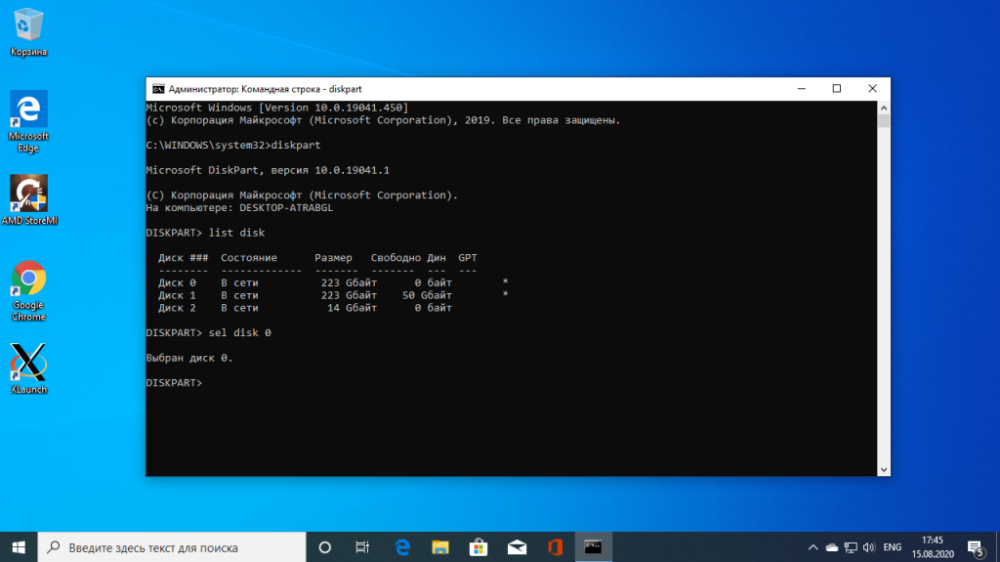
Abrir uma lista de partições no disco:
$ list volLocalize a partição EFI, geralmente formatada para o sistema de arquivos FAT e ocupa cerca de 100 megabytes de espaço. Neste caso, é o volume 2:

É necessário atribuir uma letra a esta partição. Para o fazer, execute:
$ sel vol 2
$ assign letter=I:
Find bootloader
Agora precisa de encontrar o ficheiro do gestor de arranque na partição EFI. Mas não é possível abrir esta partição no Explorer, é necessário usar apenas a linha de comando. Feche o DiskPart e execute:
$ cd /d I:Em seguida, use o comando dir para encontrar o carregador de inicialização do Grub. Por exemplo:
$ dir EFIUbuntu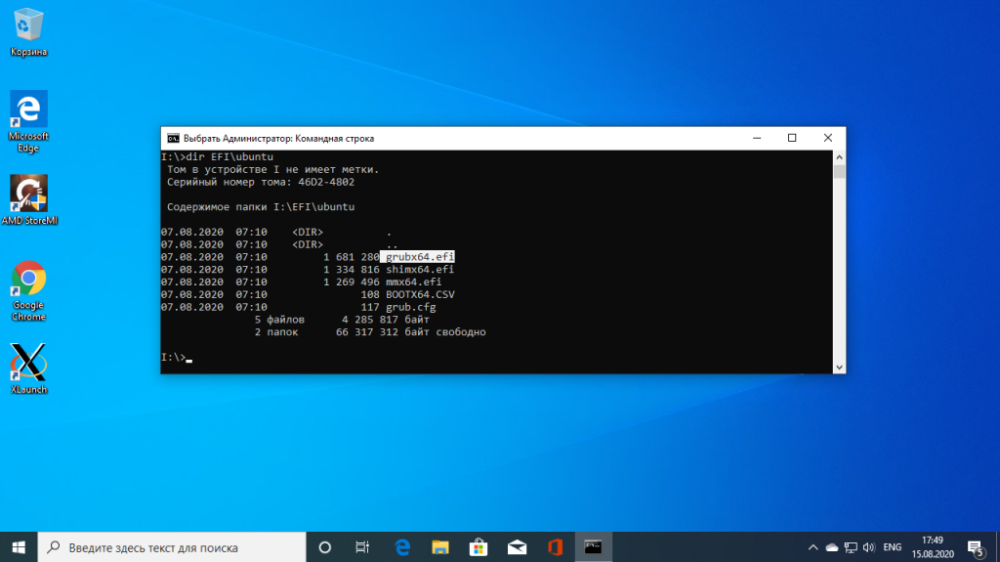
Há um ficheiro grubx64.efi aqui. É este o ficheiro. O gestor de arranque pode ser chamado de forma diferente noutras distribuições, e é por isso que lhe disse como o procurar.
Restaurando o GRUB
Agora copie e execute este comando:
bcdedit /set {bootmgr} path EFIubuntugrubx64.efiNão terá de introduzir uma palavra-passe se tiver direitos de administrador e o programa deverá funcionar corretamente. Este comando gravará de volta o carregador de inicialização do Grub em vez do carregador de inicialização do Windows 10.
Se o comando retornou um erro, você pode reverter as alterações com este comando:
$ bcdedit /deletevalue {bootmgr} path EFIubuntugrubx64.efiPode então ativar o gestor de arranque do Windows 10:
$ bcdedit /set {bootmgr} path EFIMicrosoftBootootmgfw.efiReinicie o computador e verá o familiar Grub no ecrã. Isto conclui o processo de recuperação do Grub.
Por que a recuperação falha?
Existem vários motivos pelos quais a restauração do Grub pode ser difícil após a instalação do Windows. Aqui estão algumas das possíveis razões:
- Substituição do carregador de inicialização: Ao instalar o Windows, especialmente na mesma partição onde o Linux está instalado, o Windows pode substituir o carregador de inicialização do Grub pelo seu próprio carregador de inicialização, fazendo com que o Grub não esteja mais disponível.
- UEFI e Arranque Seguro: Em computadores com UEFI e Arranque Seguro activados, poderá ser necessária uma configuração adicional para restaurar o Grub após a instalação do Windows.
- Partições e discos diferentes: se estiverem instalados sistemas operativos diferentes em partições ou discos diferentes, isso também pode afetar a forma como o Grub é recuperado.
- Recuperação incorrecta: por vezes, podem ocorrer erros ou comandos incorrectos ao tentar recuperar o Grub, fazendo com que o procedimento de recuperação falhe.
- Actualizações do Windows: após as actualizações do Windows, podem ocorrer problemas com o gestor de arranque do Grub devido a alterações no sistema.
Para restaurar com êxito o Grub após a instalação do Windows, recomenda-se a utilização de instruções especializadas para a sua configuração específica e distribuição Linux






































